Microsoft introdujo el servicio gratuito al iniciar el sistema operativo Windows con fines de mantenimiento, que se denomina Servicio de actualización de Windows. Siempre que haya una solución para errores y errores, Microsoft lanza una actualización que se puede descargar automáticamente si solo cuando el servicio de actualización de Windows está habilitado / iniciado en su sistema. Una vez que se descargan las actualizaciones, puede instalarlas en cualquier momento y reiniciar su sistema después de eso. Junto con el servicio de actualización de Windows, también debe habilitar / deshabilitar el Servicio de transferencia inteligente en segundo plano porque este servicio permite que el servicio de actualización de Windows transfiera archivos en segundo plano utilizando una red inactiva banda ancha. Entonces, en este artículo discutiremos cómo habilitar / deshabilitar el Servicio de actualización de Windows en Windows 11
Cómo habilitar el servicio de actualización de Windows en Windows 11
Paso 1: Aplicación Open Services
prensa Ganar tecla en su teclado y escriba servicios.
Luego haga clic en Servicios aplicación de los resultados de búsqueda como se muestra a continuación.

Paso 2: En la ventana de la aplicación Servicios
Buscar Servicio de Transferencia Inteligente de Fondo y haga clic en él.
Luego, haga clic derecho y seleccione Propiedades desde el menú contextual como se muestra.

Paso 3: En la ventana Propiedades
Haga clic en Tipo de inicio y seleccione Automático de la lista desplegable.
Luego, haga clic en Comienzo botón debajo del estado del servicio como se muestra en la imagen.
Por último, haz clic Solicitar y OK.
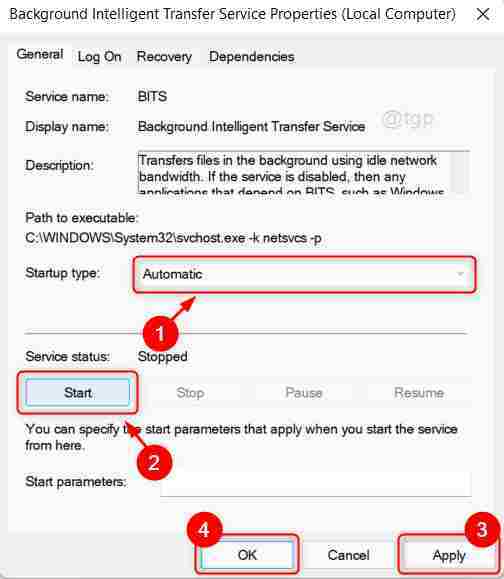
Paso 4: Luego, desplácese hacia abajo en la ventana y busque el servicio de actualización de Windows.
Haga clic derecho en actualizacion de Windows servicio y Seleccionar Propiedades desde el menú contextual.

Paso 5: En la ventana Propiedades
Hacer clic Tipo de inicio y seleccione Automático de la lista desplegable.
Luego, haga clic en Comienzo botón como se muestra a continuación.
Por último, haz clic Solicitar y OK.
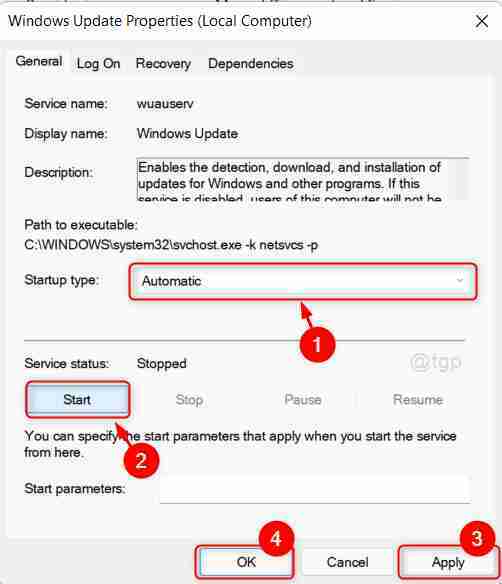
Esto habilitará Windows Update y el Servicio de transferencia inteligente en segundo plano en su sistema.
Cómo deshabilitar el servicio de actualización de Windows en Windows 11
Paso 1: Aplicación Open Services
prensa Ganar tecla en su teclado y escriba servicios.
Luego haga clic en Servicios aplicación de los resultados de búsqueda como se muestra a continuación.

Paso 2: En la ventana de la aplicación Servicios
Buscar Servicio de Transferencia Inteligente de Fondo y haga clic en él.
Luego, haga clic derecho y seleccione Propiedades desde el menú contextual como se muestra.

Paso 3: En la ventana Propiedades
Seleccione Discapacitado de la lista desplegable de Tipo de inicio.
Luego, haga clic en Parada Como se muestra abajo.
Por último, haz clic Solicitar y OK.
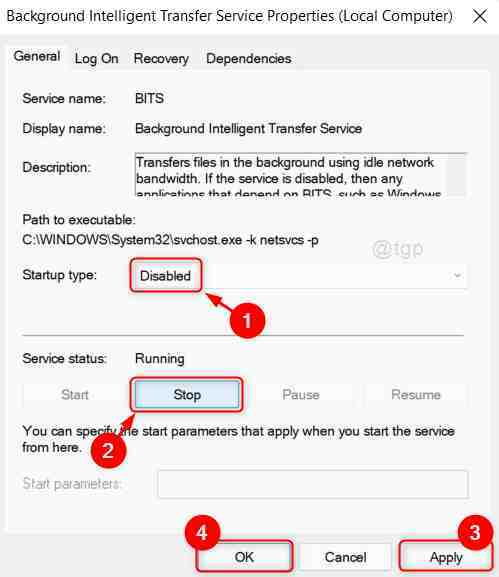
Paso 4: Desplácese hacia abajo en la página y haga clic con el botón derecho en actualizacion de Windows.
Luego, seleccione Propiedades en el menú de contenido como se muestra a continuación.

Paso 5: En la ventana Propiedades
Seleccione Discapacitado de la lista desplegable de Tipo de inicio.
Luego, haga clic en Parada Como se muestra abajo.
Hacer clic Solicitar y OK para aplicar cambios.

Esto deshabilitará el Servicio de actualización de Windows y no se le notificará acerca de las versiones de actualización más recientes de Microsoft hasta que lo inicie de nuevo.
¡Eso es, chicos!
Espero que este artículo sea informativo y útil.
Por favor déjenos sus comentarios a continuación si tiene alguna pregunta.
¡Gracias por leer!

